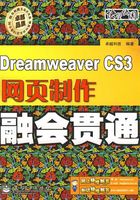
2.4 打开文档
要编辑网页文档,首先要将其打开,在Dreamweaver CS3中打开文档的操作主要包括在编辑窗口中打开文档、在框架中打开文档以及导入其他格式文档等几种类型。
2.4.1 在编辑窗口中打开文档
在编辑窗口打开文档的操作方法有多种,常用的方法包括通过“打开”对话框打开和使用拖动的方法打开。
1. 通过“打开”对话框打开文档
通过对话框的方式打开文档,主要是在“打开”对话框中进行设置,一般情况下,打开“打开”对话框有两种方式,一种是选择“文件/打开”命令;另一种是按【Ctrl+O】组合键。
新手练兵场
打开 CD:\素材\第2章\布局.html网页文档。
CD:\素材\第2章\布局.html网页文档。
STEP 01. 选择命令。启动Dreamweaver CS3,选择“文件/打开”命令,如图2-39所示。

◆ 图2-39
STEP 02. 打开文件。在打开的“打开”对话框的“查找范围”下拉列表框中选择文件的保存位置,在中间的列表框中选择需要打开的文件,这里选择“布局.html”文件,单击 按钮打开该文件,如图2-40所示。
按钮打开该文件,如图2-40所示。

◆ 图2-40
2. 通过拖动的方法打开文档
在资源管理器中选择需要打开的网页文档,按住鼠标左键不放将其拖动至Dreamweaver的编辑窗口,释放鼠标即可打开该文档。当需要打开多个文档进行操作时,用这种方式更加方便。
在通过拖动的操作打开文档时应注意,当Dreamweaver编辑窗口中已有打开的文档,并且编辑窗口处于最大化状态时,不能直接将要打开的新文档拖动到编辑窗口中释放鼠标,而应将其拖动到Dreamweaver的操作界面的其他位置,例如,编辑窗口的标题栏,否则Dreamweaver会把该操作误认为是其他的编辑操作而不打开文档。
2.4.2 在框架中打开文档
有一种比较特殊的网页叫框架型网页,这种网页是由框架集文件和多个嵌入的框架页组成的,对于框架集有一种特殊的文档打开方式,即在框架中打开文档,这种打开方式就好像在一个容器中放入某种液体,在放入的同时容器和液体就形成了关联。
关于框架的相关知识将在本书后面章节详细讲解,对于框架的概念读者现在可能还很难理解,不用着急,这里只要大致了解在框架中打开文档的方法就行了。
新手练兵场
在 CD:\素材\第2章\欢迎光临.html网页文档的“top.html”框架中打开
CD:\素材\第2章\欢迎光临.html网页文档的“top.html”框架中打开 CD:\素材\第2章\welcome.html网页(
CD:\素材\第2章\welcome.html网页( CD:\效果\第2章\welcome.html)。
CD:\效果\第2章\welcome.html)。
STEP 01. 选择命令。打开“欢迎光临”网页文档,将鼠标光标定位到“top.html”框架,如图2-41所示,选择“文件/在框架中打开”命令,如图2-42所示。

◆ 图2-41

◆ 图2-42
STEP 02. 设置打开的文件。在打开的“选择HTML文件”对话框的“查找范围”下拉列表框中选择文件的保存位置,在中间的列表框中选择“welcome.html”文件,单击 按钮,如图2-43所示。返回操作界面即可查看到在框架中打开的网页文档,保存编辑过的文档,效果如图2-44所示。
按钮,如图2-43所示。返回操作界面即可查看到在框架中打开的网页文档,保存编辑过的文档,效果如图2-44所示。

◆ 图2-43

◆ 图2-44
2.4.3 导入其他文档
导入其他文档主要是指从其他格式的文档中导入数据到HTML文档中,因此导入文档的操作与打开文档的操作是有区别的,导入文档的前提是编辑窗口中已经有打开的文档,并正处于编辑状态。
在Dreamweaver CS3中能导入的格式主要包括XML文档、表格式数据、Word文档以及Excel文档等。导入后的内容会根据HTML语言规范进行优化,因此导入后的文档格式可能与原来的文件有所不同。
新手练兵场
新建一个空白的网页文档,将 CD:\素材\第2章\source.doc文档导入到新建的网页文档中,并将网页文档保存为“otherTyp.htm”(
CD:\素材\第2章\source.doc文档导入到新建的网页文档中,并将网页文档保存为“otherTyp.htm”( CD:\效果\第2章\otherTyp.htm)。
CD:\效果\第2章\otherTyp.htm)。
STEP 01. 新建文档。启动Dreamweaver CS3,选择“文件/新建”命令,在打开的“新建文档”对话框的左侧选择“空白页”选项,在“页面类型”列表框中选择“HTML”选项,在“布局”下拉列表框中选择“无”选项,如图2-45所示,单击 按钮完成文档的创建。
按钮完成文档的创建。

◆ 图2-45
STEP 02. 选择命令。选择“文件/导入/ Word文档”命令,如图2-46所示。

◆ 图2-46
STEP 03. 设置导入的文件。在打开的“导入Word文档”对话框的“查找范围”下拉列表框中选择文件的保存位置,在中间的列表框中选择“source.doc”文件,如图2-47所示,单击 按钮。
按钮。

◆ 图2-47
STEP 04 保存文档。返回操作界面,选择“文件/保存”命令,在打开的“另存为”对话框的“保存在”下拉列表框中设置文档的保存位置,在“文件名”下拉列表框中输入“otherTyp.htm”,如图2-48所示,单击 按钮保存文档。
按钮保存文档。

◆ 图2-48
温馨小贴士
将网页中的内容导出到其他格式的文件中的操作方法与导入操作类似,只是导出的格式只支持XML数据模板和表格,并要求文档中有实际内容。